Die Funktion Kanten verbessern wird verwendet, um die Kanten von Auswahlen oder Masken zu bearbeiten. Die Funktion wird mit dem Befehl Auswahl -> Kanten verbessern... aufgerufen.


Mit dem Werkzeug Radius verfeinern  können Sie den Bereich der Kantenverfeinerung für die Auswahl bzw. Maske (blaue Zone) genauer anpassen.
können Sie den Bereich der Kantenverfeinerung für die Auswahl bzw. Maske (blaue Zone) genauer anpassen.
Mit dem Werkzeug Kanten wiederherstellen  können Sie die ursprüngliche Auswahl bzw. Maske (rote Zone) wiederherstellen.
können Sie die ursprüngliche Auswahl bzw. Maske (rote Zone) wiederherstellen.
Mit dem Radiergummi-Werkzeug  können Sie Striche entfernen, sowohl blaue als auch rote.
können Sie Striche entfernen, sowohl blaue als auch rote.
Die Einstellungen der Werkzeuge:
Größe (10-3000). Die maximale Linienbreite, die mit einem Pinsel gezogen werden kann (in Pixeln).
Härte (0-100). Der Grad der Unschärfe der äußeren Kante des Pinsels.
Striche anzeigen. Wenn das Kontrollkästchen aktiviert ist, wird der mit dem Werkzeug markierte Bereich immer angezeigt; wenn es inaktiv ist, wird er ausgeblendet.
Mit den Schaltflächen  /
/  können Sie die mit den Werkzeugen vorgenommenen Änderungen rückgängig machen/wiederherstellen.
können Sie die mit den Werkzeugen vorgenommenen Änderungen rückgängig machen/wiederherstellen.
Passen Sie die Kanten mit den folgenden Parametern an:
Radius (0-250). Der Parameter gibt die Breite des Bereichs um die Auswahl/den Ausschnitt an, wo die Kantenverfeinerung angewendet wird.
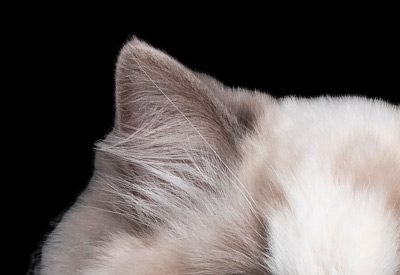 Radius = 5
Radius = 5
 Radius = 50
Radius = 50
Schwellenwert (-10..90). Der Parameter legt den Helligkeits-/Farbbereich der Pixel fest, die bei einer Erhöhung des Parameters gelöscht werden.
 Schwellenwert = -5
Schwellenwert = -5
 Schwellenwert = 25
Schwellenwert = 25
Übergang (0-100). Der Parameter erhöht die Glätte des Übergangs innerhalb des angegebenen Bereichs.
 Übergang = 25
Übergang = 25
 Übergang = 75
Übergang = 75
Hinweis: Die Parameter Schwellenwert und Übergang wirken sich nur dann auf das Bild aus, wenn der Wert des Parameters Radius ungleich Null ist oder das Werkzeug Radius verfeinern verwendet wurde.
Der Parameter Radius und das Werkzeug Radius verfeinern funktionieren auf ähnliche Weise. Der Hauptunterschied besteht darin, dass der Parameter die gleiche Breite für den Bereich entlang der gesamten Kante festlegt und das Werkzeug es Ihnen ermöglicht, die Größe des Bereichs in verschiedenen Teilen der Kante zu ändern.
 Glätten = 5
Glätten = 5
 Glätten = 50
Glätten = 50
Weiche Auswahlkante (0-100). Der Parameter verwischt den Übergang zwischen dem ausgewählten Bereich (Maske) und dem umgebenden Hintergrund.
 Weiche Auswahlkante = 5
Weiche Auswahlkante = 5
 Weiche Auswahlkante = 25
Weiche Auswahlkante = 25
Kontrast (0-100). Der Parameter schärft die Kanten der Auswahl bzw. der Maske.
 Kontrast = 10
Kontrast = 10
 Kontrast = 50
Kontrast = 50
Verschieben (-100..100). Der Parameter verringert oder vergrößert eine Auswahl bzw. Maske innerhalb des Übergangsbereichs.
 Verschieben = -50
Verschieben = -50
 Verschieben = 50
Verschieben = 50
Im Drop-down-Menü Ansichtsmodus können Sie festlegen, wie die Auswahl im Bildfenster angezeigt wird.
Im Dropdown-Menü Ergebnis legen Sie fest, wie bearbeitete Kanten dargestellt werden sollen: Auswahl, Maske, Ebene oder Ebene mit Maske.
Die Einstellungen des Werkzeuges können als Presets gespeichert werden. Alle verfügbaren Voreinstellungen werden in der Dropdown-Liste angezeigt. Wenn Sie die Parameter ändern, wird der Name des Presets auf Mein Preset geändert, und neben der Liste wird die Schaltfläche Preset speichern  angezeigt. Drücken Sie darauf, um die aktuellen Einstellungen zu speichern. Das Preset erhält automatisch einen Namen, der durch Eingabe einer beliebigen Kombination von Buchstaben und Zahlen im hervorgehobenen Feld geändert werden kann. Nach dem Drücken der Eingabetaste wird ein neues Preset in der Dropdown-Liste angezeigt.
angezeigt. Drücken Sie darauf, um die aktuellen Einstellungen zu speichern. Das Preset erhält automatisch einen Namen, der durch Eingabe einer beliebigen Kombination von Buchstaben und Zahlen im hervorgehobenen Feld geändert werden kann. Nach dem Drücken der Eingabetaste wird ein neues Preset in der Dropdown-Liste angezeigt.
Um ein Preset zu entfernen, klicken Sie auf die Schaltfläche Preset löschen  .
.
Klicken Sie auf die Schaltfläche  , um die Benutzerpresets in einer Datei mit der Erweiterung .presets zu speichern. Drücken Sie die Taste
, um die Benutzerpresets in einer Datei mit der Erweiterung .presets zu speichern. Drücken Sie die Taste  , um die Presets zu laden.
, um die Presets zu laden.
Drücken Sie auf ОК, um eine Auswahl zu erstellen, oder auf Abbrechen, um das Fenster zu schließen, ohne die Änderungen zu speichern.
